1. Tổng quan
Bài viết hướng dẫn hạch toán và kê khai thuế GTGT theo phương pháp trực tiếp trên doanh thu, giúp đảm bảo tuân thủ quy định thuế và thuận tiện trong công tác quyết toán thuế GTGT định kỳ.
Nội dung bài viết bao gồm: định khoản kế toán, hướng dẫn lập tờ khai thuế GTGT trực tiếp trên doanh thu và các lưu ý quan trọng.
Phạm vi đáp ứng: Áp dụng cho doanh nghiệp sử dụng thực hiện kê khai thuế GTGT theo phương pháp trực tiếp trên doanh thu.
2. Định khoản
Để ghi nhận Thuế GTGT trực tiếp trên doanh thu, anh/chị thực hiện như sau:
1. Hạch toán khi mua hàng
Nợ TK 152, 153, 156, 211, 213, 611…(Giá trị bao gồm cả thuế GTGT)
Có các TK 111, 112, 331… Tổng giá thanh toán
2. Hạch toán khi bán hàng
Nợ TK 111, 112, 131… Tổng giá thanh toán
Có TK 511, 512…
3. Cuối tháng, kế toán tính, xác định số thuế GTGT phải nộp trong kỳ
Nợ TK 511
Có TK 33311 Thuế GTGT phải nộp
3. Các bước thực hiện
Để thực hiện lập được tờ khai thuế GTGT trực tiếp trên doanh thu, anh/chị thực hiện theo các bước sau:
3.1 Hạch toán thuế GTGT theo phương pháp trực tiếpBước 1: Vào phân hệ Bán hàng\tab Bán hàng, nhấn Thêm\Chứng từ bán hàng. Bước 2: Thêm chứng từ bán hàng có phát sinh thuế GTGT đầu ra phải nộp. Bước 3: Khai báo thông tin chứng từ (Chọn Nhóm ngành nghề để lên tờ khai)
Bước 4: Sau khi khai báo xong, nhấn Cất. 3.2 Lập tờ khai thuế GTGT trực tiếp trên doanh thuLập tờ khai thuế GTGT trực tiếp trên doanh thu lần đầuBước 1: Tại phân hệ Thuế, Chọn Tờ khai thuế GTGT TT trên doanh thu (04/GTGT). Bước 2: Chọn kỳ tính thuế. Bước 3: Tích chọn phụ lục kèm theo. Bước 4: Nhấn Đồng ý, xuất hiện giao diện chi tiết tờ khai thuế GTGT theo phương pháp trực tiếp trên doanh thu
Bước 5: Chương trình tự động lấy dữ liệu lên bảng kê và tờ khai. Có thể thêm hoặc xóa dòng trên bảng kê nếu cần. Bước 6: Kiểm tra lại thông tin và nhấn Cất tờ khai. Bước 7: Tại đây, có thể nhấn In hoặc Xuất XML nộp cho cơ quan thuế. Khai bổ sung tờ khai thuế GTGT trực tiếp trên doanh thuBước 1: Tại phân hệ Thuế, Chọn chức năng Khai bổ sung\Tờ khai thuế GTGT TT trên doanh thu (04/GTGT).
Bước 2: Chọn kỳ tính thuế. Bước 3: Nhập ngày lập bản giải trình khai bổ sung.
Bước 4: Nhấn Đồng ý, xuất hiện giao diện chi tiết tờ khai thuế bổ sung thuế GTGT trực tiếp trên doanh thu:
Lưu ý: Đối với dữ liệu đa chi nhánh, nếu chi nhánh đăng ký kê khai nộp thuế GTGT riêng, vào Danh mục cơ cấu tổ chức của chi nhánh đó và tích chọn “Kê khai thuế GTGT, TTĐB riêng”. Khi đó chi nhánh mới có quyền lập tờ khai thuế GTGT riêng. |
4. Lưu ý
- Để lập được tờ khai thuế GTGT trực tiếp trên doanh thu, khi tạo dữ liệu kế toán, cần chọn phương pháp tính thuế GTGT trực tiếp trên doanh thu.
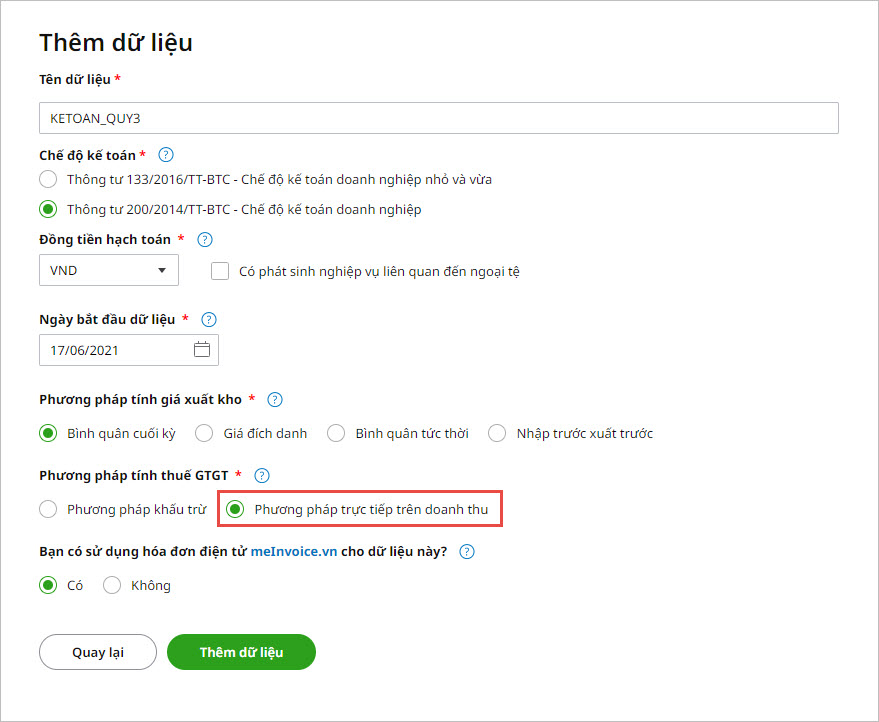
- Với phương pháp này, định kỳ cần xác định số thuế GTGT phải nộp. Vào Tổng hợp\Quy trình\Chứng từ nghiệp vụ khác, khai báo thông tin về số thuế GTGT phải nộp (Lưu ý: không kê khai thông tin tại tab Thuế)
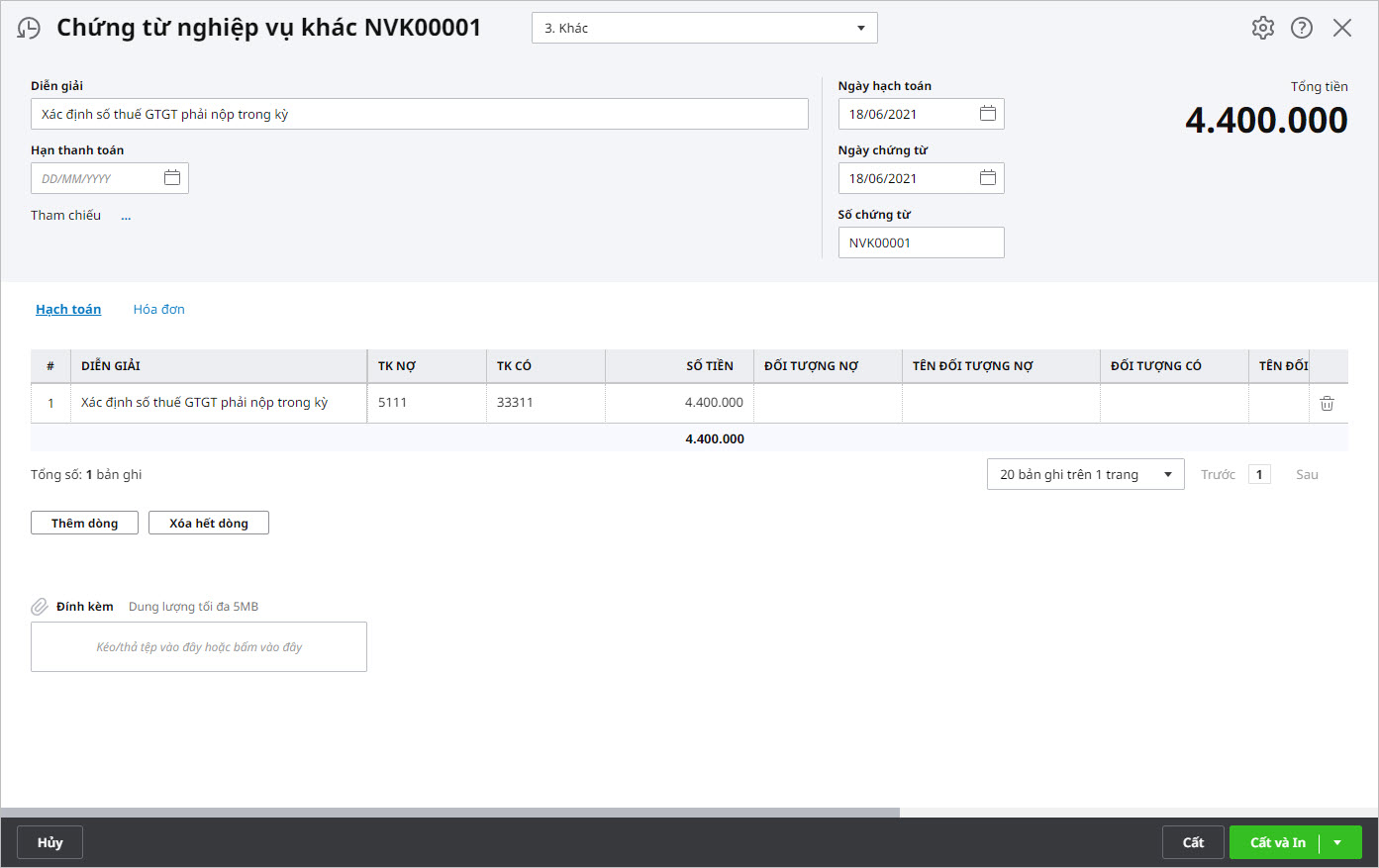
- Hướng dẫn hạch toán bút toán nộp thuế GTGT:

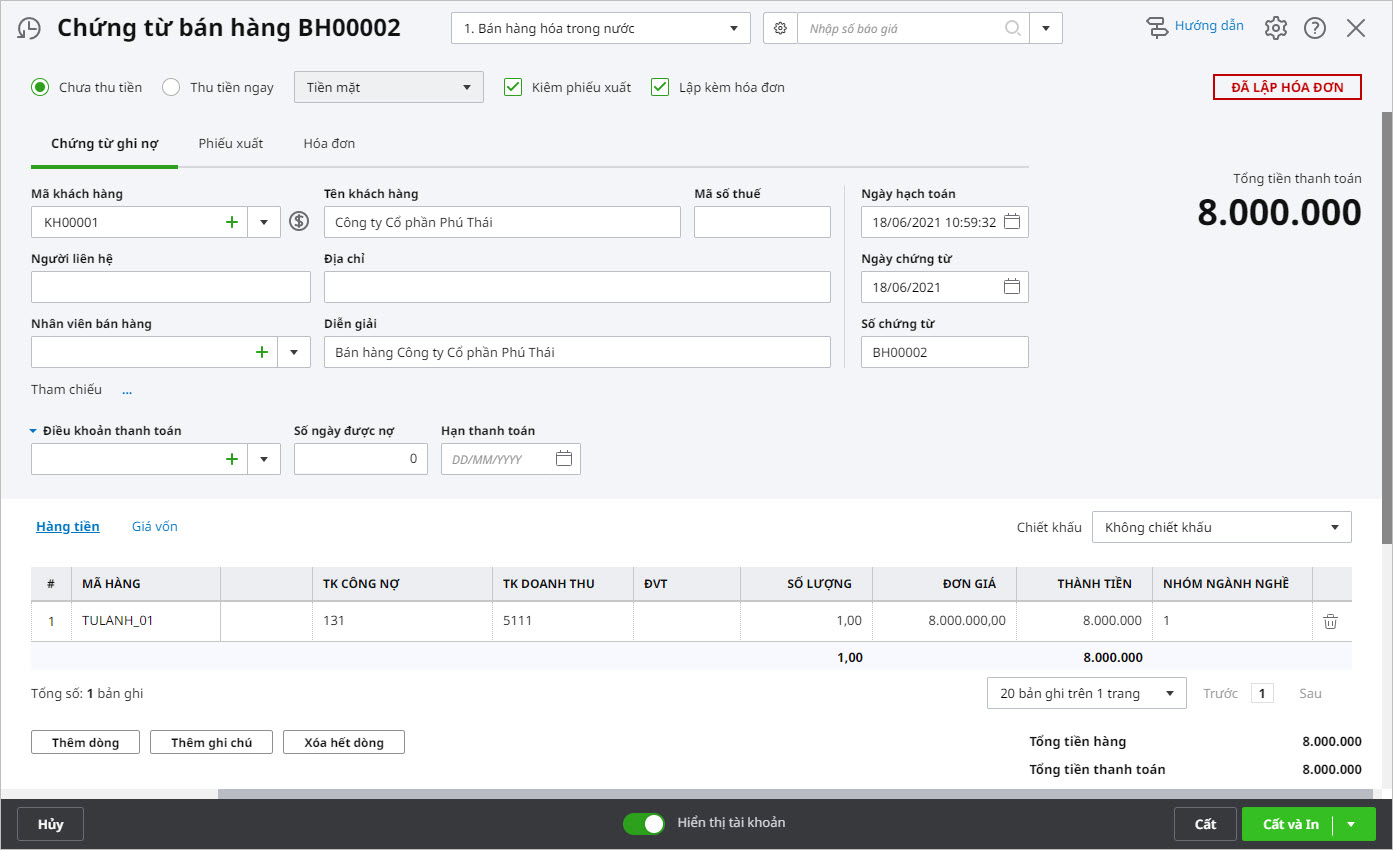
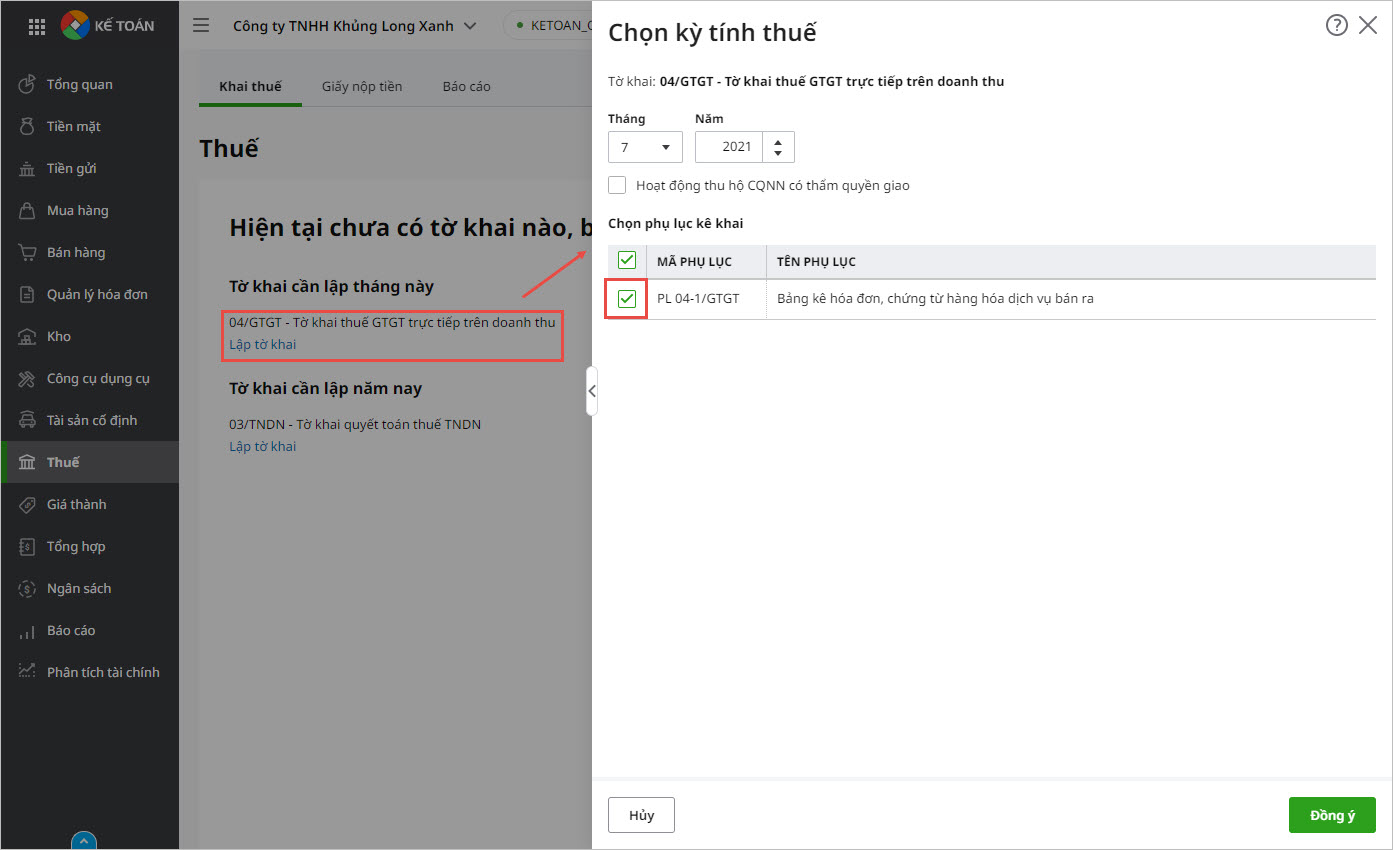
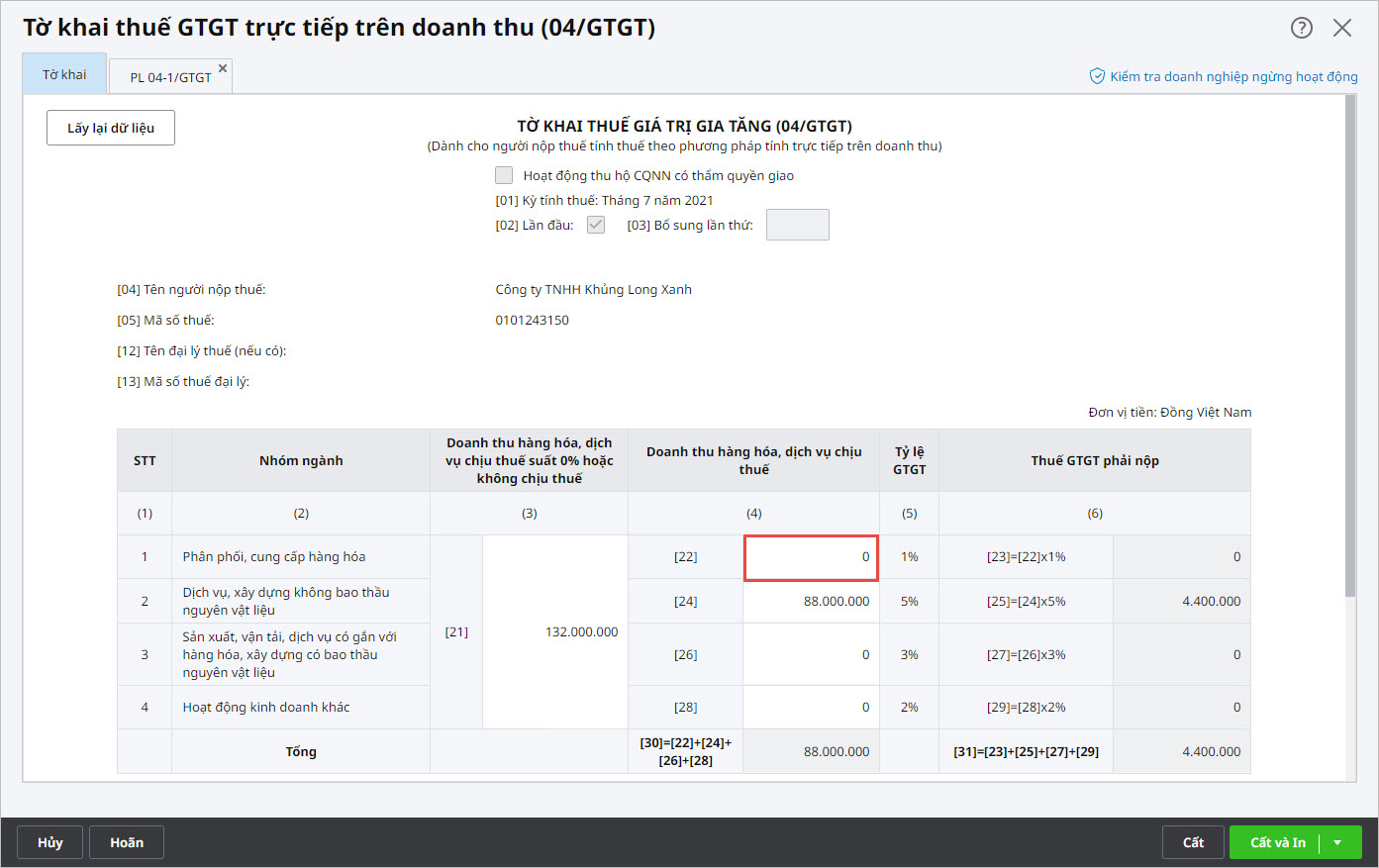
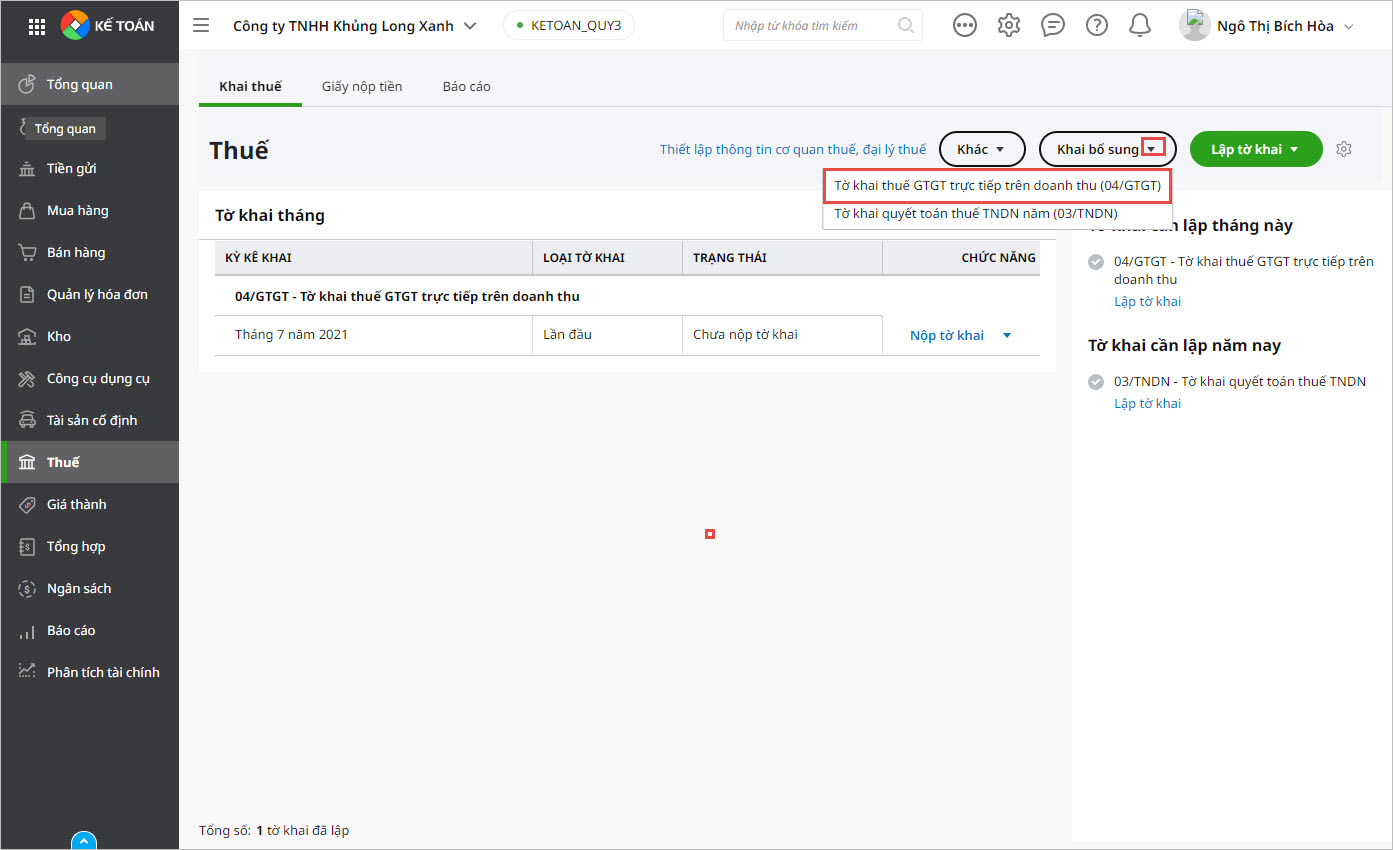

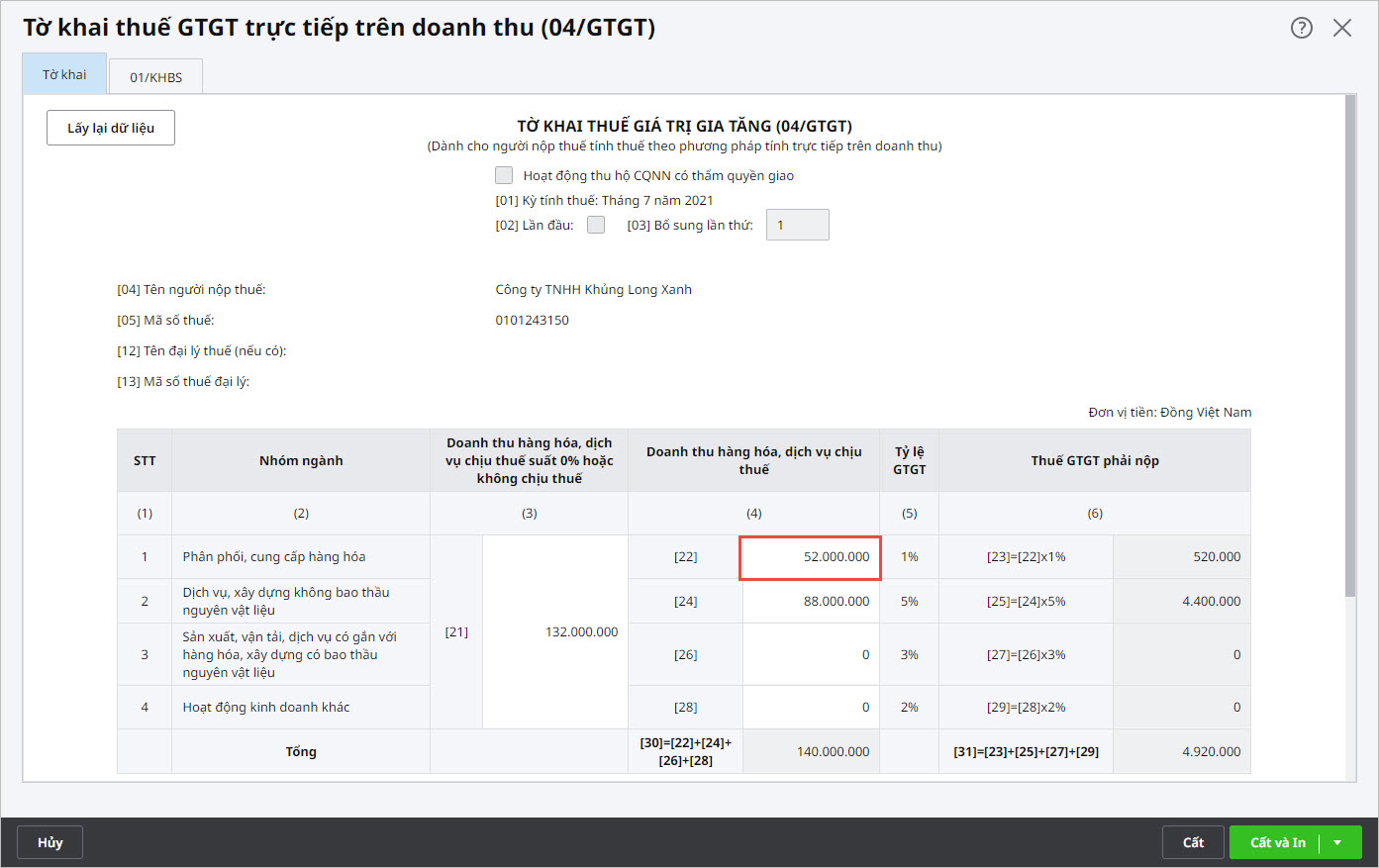







 024 3795 9595
024 3795 9595 https://www.misa.vn/
https://www.misa.vn/




